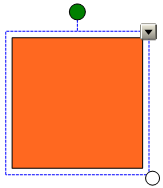
SMART Notebook 10 pour systèmes d'exploitation Windows
Vous pouvez faire pivoter des objets sur une page.
REMARQUES
Vous ne pouvez pas faire pivoter un objet s'il est verrouillé en place.
Vous ne pouvez pas faire pivoter des tableaux.
CONSEILS
Vous n'avez pas besoin de faire pivoter les objets textes verticaux ou en diagonale avant de les modifier. Lorsque vous double-cliquez sur un objet texte, celui-ci pivote automatiquement pour se mettre à l'horizontale. Lorsque vous avez fini de modifier le texte et que vous appuyez à l'extérieur de l'objet texte, celui-ci reprend sa position d'origine.
Si votre produit interactif SMART les prend en charge, vous pouvez utiliser les commandes tactiles multipoints pour faire pivoter des objets.
Un rectangle de sélection apparaît autour de l'objet.
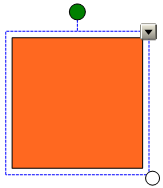
Appuyez sur la poignée de rotation de l'objet (le cercle vert) et faites-la glisser dans la direction dans laquelle vous voulez faire pivoter l'objet.
Un rectangle de sélection apparaît autour des objets.
Appuyez sur la poignée de rotation (le cercle vert) de l'un des objets sélectionnés, puis faites-la glisser dans la direction dans laquelle vous voulez faire pivoter l'objet. Lorsque vous faites pivoter un objet, tous les autres objets sélectionnés pivotent automatiquement.